Utgiver kan lett bli glemt i Office 365-blandingen, ikke minst av Microsoft, som ikke gjør noen webgrensesnitt eller mobilapper tilgjengelig for programmet. Hvis du trenger layouter som er mer avanserte enn Word kan tilby, er Publisher verdt å se.
Visst, det kan ikke true Adobe InDesign på desktop publishing-markedet, men hvis du raskt må sette sammen flygeblad, nyhetsbrev, plakater, adressetiketter, bannere og lignende, kan Publisher hjelpe – og det er enkel i forhold til de store navnene i DTP kan faktisk bli sett på som en fordel.
Du kan hente den opp som en del av et Office 365-abonnement eller som en del av et engangs Office 2019-kjøp.
- Du kan registrere deg for Office 365 her
Microsoft Publisher for Office 365: grensesnitt
Mens Publisher har mulighet til mer avanserte oppsett enn Word, er grensesnittet faktisk mer greit og mindre rotete – alt du trenger fra grenser til skyggelegging til tekstformatering, er lett tilgjengelig. Du kan virkelig bare dykke inn og komme i gang (de smarte støttelinjene som dukker opp for å hjelpe med justering er en nyttig berøring her).
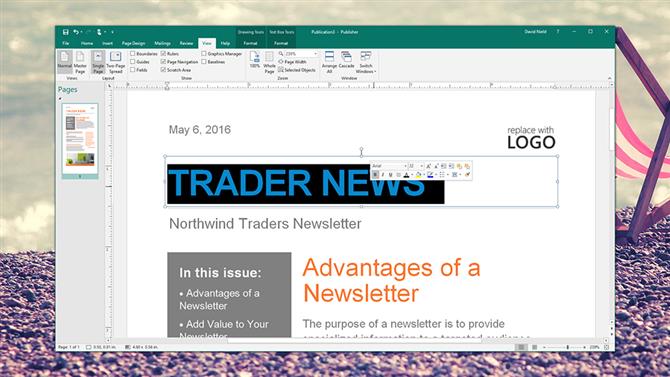
Microsoft Publisher Review
Båndmenyen øverst i Publisher, som med de fleste Office 365-applikasjoner, endres avhengig av konteksten: velg en tekstboks og du får et annet sett med alternativer enn hvis du velger et bilde. Verktøyene og menyene (noen lånt fra Word, noen fra PowerPoint) gjør det enkelt å komme seg rundt.
Hvis du skal bruke Publisher seriøst som et desktop publishing program, så vil du tilpasse grensesnittet slik at det passer dine egne behov, og Publisher gjør det mulig – i en grad. Du kan raskt bla mellom enkeltsider og spredninger, vanlige visninger og mastersider, og bytte elementer som grenser og retningslinjer på og av med et klikk.
Uansett om du har brukt tid med en DTP-pakke som dette før, kan du raskt sette sammen noe rimelig imponerende, enten helt fra grunnen eller ved hjelp av en av de mange maler Publisher lager. De er ikke det beste valget vi noensinne har sett, men de er gode nok til å komme i gang.
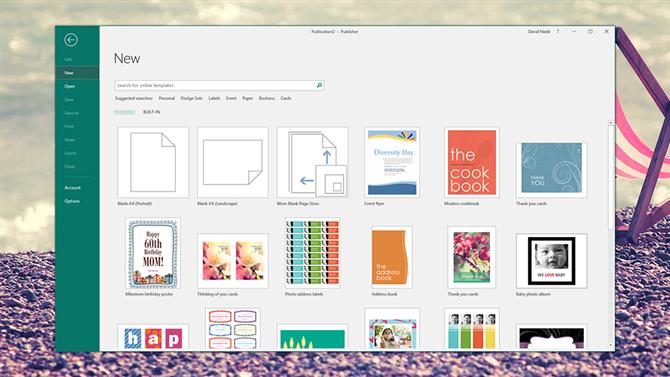
Microsoft Publisher Review
Når det gjelder maler, gjør valg av Ordninger som er tilgjengelige under fanen Page Design, det veldig enkelt å justere fargeskjemaet på tvers av et dokument – noe som erfarne designere sannsynligvis ville scoff på, men et triks som kan være veldig nyttig for de mer uformelle brukerne der ute (hvilken utgiver vil naturligvis tiltrekke seg allikevel).
Microsoft Publisher for Office 365: funksjoner
På grunnleggende nivå tilbyr Publisher alt du trenger for å lage noen relativt komplekse layouter. Du får de funksjonene som DTP-programmer er kjent for, fra guider til tekstflyt mellom bokser, og som vi har nevnt er det alt veldig intuitivt og enkelt å bruke.
Det er veldig mye inngangsnivå skjønt: erfarne fagfolk skal ikke bruke Publisher, mange mennesker vil bare holde fast med Word, og det etterlater det som antagelig er en liten nisje av kunder som vil ha en lek med noen småskala desktop publishing – Tenk kirkemagasinet, ikke nasjonalt daglig.
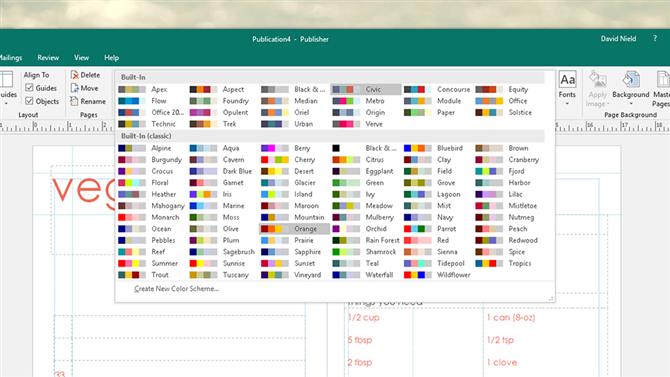
Microsoft Publisher Review
Vi gjør som måter stiler, marginer, skrifter, kolonner og omtrent alt annet kan bli plukket fra en rullegardinmeny, med dialogbokser tilgjengelig om nødvendig. Dette lar brukerne raskt piske opp noe som ser bra ut, men også ta mer tid og bryr seg om en sidelayout hvis de trenger det.
Med funksjoner som drop caps, tekstretning, orddelingsregler og bilderekoloring, går Publisher utover det som Word kan tilby. Vi ønsker å se mer i veien for bilderedigering og vektorgrafikkopprettelse – du kan absolutt ikke sette sammen en rask logo i Publisher – men Microsoft virker ikke i noe rush for å overbelaste denne appen med funksjoner.
Det er sikkert noen overgang med layoutverktøyene du får i Word, men hvis du trenger nøyaktig kontroll over hvor hvert element går – spesielt når det gjelder hvordan tekst interagerer med grafikk – eller spesielle utgangsmuligheter som pantone eller CMYK-farging, vinner Publisher ute. Tenk Word for tekst-tunge dokumenter, og Publisher for alt med flere bilder eller mer kreative layouter.
Du får ikke hjelp som er så intuitiv som det er andre steder i Office når det gjelder Publisher, dessverre, og du får ikke de samme delings- og samarbeidsverktøyene. Faktisk kan noen av kategoriene på båndmenyen se litt sparsom ut som om de mangler noen alternativer.
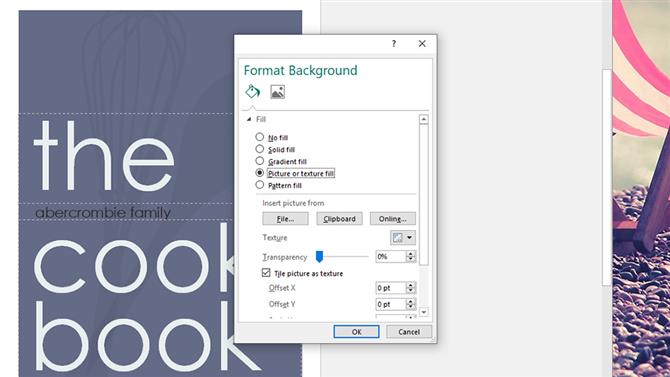
Microsoft Publisher Review
Når det er sagt kan du lage noen svært imponerende sidelayouter i Publisher, fra enkeltsidig plakater til 50-siders brosjyrer – og du trenger ikke å være en DTP-ekspert for å gjøre det. Det er nisje som denne Office 365-komponenten fortsetter å skille seg ut for seg selv, men forvent ikke at den skal bli brent med mange nye funksjoner i fremtiden.
Microsoft Publisher for Office 365: mobil og web
Utgiver er noe uvanlig i Office 365-pakken, fordi Microsoft ikke utvikler webapps eller mobilapper for pakken – du sitter fast med Windows og MacOS-programmer, og det er det. Faktisk er dette sannsynligvis en klok beslutning, da de avanserte oppsettverktøyene du kommer her, ikke oversetter godt til nettet eller på mindre skjermer.
Du får ikke engang den vanlige OneDrive-integrasjonen – du kan selvsagt lagre filer i OneDrive og få dem fra alle enhetene dine, men du kan ikke bruke OneDrive til å autosave arbeidet ditt, eller samarbeide på Publisher-dokumenter med andre folk i sanntid. Utgiverfiler åpnes ikke i OneDrive på nettet heller.
Selv gitt at ingen virkelig ønsker å legge ut sider i en nettleser eller på en smarttelefon, føles det litt som Publisher er det glemte medlemmet av Office 365-familien. Ingen tvil om at Microsoft har sett statistikken om hvor mange som bruker appen, og kuttet kluten tilsvarende.
Microsoft Publisher for Office 365: Prissetting og dom
Microsoft Publisher kommer som en del av en Office 365 Business pakke, din for £ 7,90 per bruker per måned (pluss mva) eller $ 8,25 per bruker per måned i USA hvis du betaler en gang i året. Hvis du hellere betaler månedlig, går det opp til £ 9,50 per bruker per måned (pluss mva) eller $ 10 per bruker per måned i USA. Hvis du ikke er klar til å begå, er det en 30-dagers gratis prøveperiode.
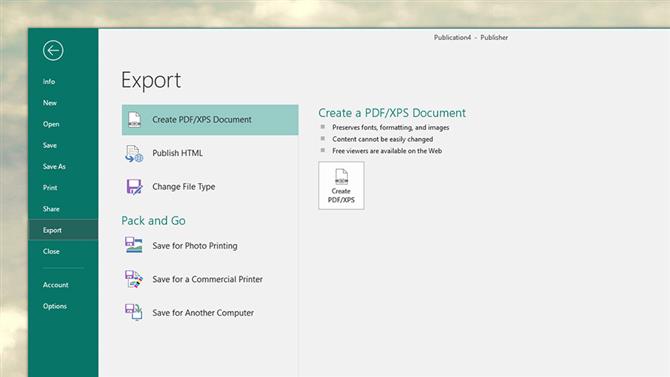
Microsoft Publisher Review
Utgiver er en merkelig, fordi Word har de fleste grunnleggende om desktop publishing, og det er ingen måte et seriøst publiseringsstudio ville vurdere dette over, sier Adobe InDesign. Det setter Publisher i en svært smal nisje, men til sin kreditt, er funksjonene det tilbyr intuitivt å bruke og i stand til å produsere noen veldig fine resultater.
Hvis din småbedrift kommer til å bli dabbling i noen DTP-arbeid, vil Publisher ha de fleste vinklene dekket for deg. På det meste er det imidlertid en velkommen ekstra til hovedkontorpakken, i stedet for noe som skal overbevise deg om å kjøpe Office 365 i utgangspunktet.
- Vi har også fremhevet de beste Microsoft Office-alternativene
